Компьютер не распознаёт / не видит флеш-карту: microSD, miniSD, SD


Всем доброго дня!
Сегодня популярность SD-флешек, я думаю, не уступает USB-флешкам. Посудите сами: телефоны, планшеты, фотоаппараты, камеры - везде используются SD-флешки (иногда их называют SD-картами)!
Вообще, должен признать, что SD-карты достаточно "капризные" устройства, и не редкость, что компьютер не распознает или не видит ее. В этих случаях, обычно, мы сразу вспоминаем, что на флешке есть важные фото, файлы, данные - которые просто необходимо 100% вернуть и восстановить!
В этой статье я приведу самые распространенные причины невидимости SD-карты компьютером (ноутбуком), а так же рекомендации к их устранению. Надеюсь мои скромные советы кому-нибудь будут полезны. И так...
♣
Содержание статьи
- 1 Не распознана или не видима?
- 2 Проверка флешки: исправление ошибок файловой системы
- 3 Восстановление файлов с флешки
- 4 Форматирование флешки
- 5 Конфликт букв: смена буквы диска
- 6 Классы и форматы SD-карт
- 7 Отсутствие драйверов → Задать вопрос | дополнить
Не распознана или не видима?
Многие пользователи путают один момент (хотя он и не ключевой, но в решении проблемы поможет). Покажу его на примере одного вопроса пользователя.
Я взяла карту из телефона (microSD) и вставила ее в свой новый аппарат, но он предложил ее отформатировать. Тогда я вернула ее обратно, в старый телефон, но он так же хотел ее отформатировать. Мой ноутбук так же не видит эту карту и предлагает ее форматировать. Что делать? Помогите вернуть данные с флешки.
Диск в устройстве не отформатирован
Показательный случай. Ноутбук видит вашу флешку, и даже предлагает ее отформатировать - т.е. он не понимает, что на ней есть данные, не может распознать вашу флешку, не может прочитать файловую систему (в этом случае файловая система помечается как RAW).
Такое часто бывает из-за:
- сбоя файловой системы на флешке;
- Windows не может прочитать незнакомую ей файловую систему (например, часто бывает с дисками, подключаемыми к телевизору - он их может переформатировать в свою файловую систему, а потом Windows не видит).
Кстати, многие при подключении microSD к компьютеру допускают одну ошибку: при вставке карты в адаптер - они не задвигают ее до конца (см. фото-1 ниже). В результате ПК при подключении SD адаптера просто ничего не видит.
Вставка карты памяти microSD в SD адаптер
♣
Проверка флешки: исправление ошибок файловой системы
В этом случае можно попытаться восстановить работоспособность флешки и все файлы на ней с помощью утилиты проверки и исправления ошибок - chkdsk (встроена в Windows).
Для этого не соглашайтесь с предложением Windows о форматировании носителя (скриншот выше), а просто запустите комaндную строку (Самый простой способ: нажать Win+R, затем ввести CMD и нажать Enter, см. скрин ниже).
Как открыть комaндную строку
Далее в комaндной строке введите chkdsk g:/f (где g: - это буква диска флешки) и нажмите Enter.
Проверка диска/флешки
Пример восстановления показан на скриншоте выше. После такой простой процедуры - флешка вернулась в свое рабочее состояние и нормально функционирует по сей день.
Когда проверка закончилась успехом, обычно комaндная строка сообщит что-то вроде: "Windows проверила файловую систему и не обнаружила проблем. Дальнейшие действия не требуются".
Как правило, если был небольшой сбой файловой системы, то chkdsk его устранит и флешка станет читаемой (ее после данной процедуры, сможет прочитать как телефон, так и ноутбук).
Теперь, что делать, если chkdsk не помог, а файлы восстановить с флешки нужно...
♣
Восстановление файлов с флешки
Если после попытки исправления ошибок Windows все так же намеревается ее отформатировать (т.е. ОС ее видит, но не распознает) - то первым делом, я порекомендую вам восстановить файлы с нее (если, конечно, они вам нужны).
После того, как вы отформатируете флешку - восстановить с нее данные будет сложнее (а в случае записи новых файлов - вообще невозможно!).
Для восстановления данных есть специальные программы. Некоторые бесплатные и популярные из них, я приведу в табличке ниже.
Инструкция! Как восстановить фото с MicroSD карты памяти или USB-флешки - https:///kak-vosstanovit-foto-s-sd-karty.html
3 бесплатных программы для восстановления данных
| Recuva
Ссылка на офиц. сайт |
R.saver
Ссылка на офиц. сайт |
Pandora Recovery
Ссылка на офиц. сайт |
Достоинства:
|
Достоинства:
|
Достоинства:
|
В принципе, можете использовать любую из утилит для восстановления. Более проста для начинающих - это Recuva, в арсенале которой есть мастер, проводящий по шагам всю процедуру от А до Я.
На скриншоте ниже показан мой просканированный жесткий диск в Recuva на предмет поиска старых удаленных картинок, фото. Многие из удаленных файлов нашлись и были восстановлены (зеленый кружок напротив файла - это хороший знак, значит программа высоко оценивает возможность восстановления).
Recuva - восстановление фото с диска
Важный момент: при восстановлении файлов - восстанавливайте их на другой носитель. Т.е. если вы хотите восстановить какой-то файл с флешки - сохраняйте его на жесткий диск (если будете сохранять на ту же самую флешку, которую просканировали в программе - то восстанавливаемый файл затрет другие не восстановленные данные). Такая вот тавтология...
А вообще, процеДypa восстановления требует еще одной довольно объемной статьи (чтобы расставить все точки над и )...
♣
Форматирование флешки
Вариант №1
Если данные на флешки вам не нужны или вы их уже восстановили, а Windows все так же продолжает просить форматирования носителя (то бишь microSD-карты) - просто согласитесь...
Вариант №2
Этот компьютер - Windows 10
Так же отформатировать флешку можно зайдя в "Мой компьютер"/"Этот компьютер" (скрин выше):
- Сначала щелкните по SD-карте правой кнопкой мышки и в контекстном меню выберите "Форматировать";
- Далее выберите файловую систему (рекомендую отталкиваться от того, какую файловую систему поддерживает устройство, в котором она работала / будет работать. Как правило: FAT 32, exFat);
- Нажмите кнопку "Начать" (Windows вас переспросит, точно ли хотите отформатировать носитель - соглашаетесь...);
- Если все прошло в штатном режиме - увидите сообщение, что форматирование завершено (каждый шаг показан на скриншоте ниже).
Как отформатировать флешку
Вариант №3
Если в "Моем компьютере"/"Этом компьютере" ваша флешка не видна, либо Winodows не может отформатировать носитель - необходимо использовать спец. утилиты для работы с такими флешками.
HDD Low Level Format Tool
Сайт: http://hddguru.com/software/HDD-LLF-Low-Level-Format-Tool/
Одна из лучших программ для проведения низкоуровневого форматирования различных накопителей: жесткий дисков, флеш-карт и пр.
Основные возможности:
- поддерживает следующие интерфейсы: S-ATA (SATA), IDE (E-IDE), SCSI, USB, Firewire;
- поддерживает накопители большинства производителей: Western Digital, Maxtor, Hitachi, Samsung, Toshiba, Seagate, Fujitsu, IBM, Quantum и др.;
- поддерживает форматирование SD-карт при использовании кардридера (что нам и нужно!).
Как отформатировать SD-карту в HDD Low Level Format Tool:
- Вставляете SD-карту в кардридер ноутбука (компьютера) и запускаете утилиту;
- В первом окне нажимаете Continue (продолжить). Разница в платной и бесплатной версии - только в скорости работы (для работы с флешкой - разница в скорости несущественна);
Продолжить
- Далее в списке выберите свой накопитель: ориентироваться нужно по размеру и марки производителя. Кстати, моя SD-карта помечена как USB-накопитель. После выбора накопителя - нажмите кнопку Continue (продолжить).
Выбор накопителя
- Последний шаг: выбрать раздел "Low-Level Format" и нажать кнопку Format This Device (форматировать этот накопитель). Далее - просто ждете завершения операции. Как правило, после такого форматирования - флешка начинает работать как положено.
Форматирование
♣
Конфликт букв: смена буквы диска
Вообще, при подключении какого-нибудь накопителя (в том числе и флешки) - Windows присваивает букву этому диску (например, F:). Но бывает такой "глюк", что буква присваивается неверно: например, такая, какая уже есть в системе - как итог: происходит конфликт и вашу флешку невидно!
Поэтому, в случае невидимости флешки, первое, что я рекомендую сделать - это зайти в "Управление дисками": посмотреть букву диска, поменять ее (возможно отформатировать носитель).
1) Для этого нажмите сначала кнопки Win+R, в строку "Открыть" введите комaнду diskmgmt.msc и нажмите Enter.
Ремарка! Таким способом можно открыть очень много приложений и настроек Windows. Полный список здесь: https:///spisok-komand-vyipolnit.html
Управление дисками - как открыть
2) Далее найдите в списке тот диск (microSD-карту), которая у вас не отображается (не видна). Щелкните по ней правой кнопкой мышки (знак-1 на скрине ниже) и в контекстном меню выберите "Изменить букву диска или путь к диску".
Если в "Управление дисками" искомой флешки в списке нет - переходите к следующему подразделу данной статьи.
Если файловая система помечена как RAW - флешку необходимо отформатировать (об этом подробно в начале этой статьи).
Изменить букву диска
3) В следующем шаге нажимаете кнопку "Изменить" (цифра-1 на скрине ниже), далее устанавливаете ползунок на "Назначит букву диска (A-Z)" и выбираете какую-нибудь уникальную букву (ту, который в системе нет). Соглашаетесь с производимыми изменениями. Иногда, может потребоваться перезагрузить компьютер (ноутбук).
Выбор буквы диска
Если проблема была связана с неправильно заданной буквой диска - флешка станет видна и будет работать в обычном режиме...
♣
Классы и форматы SD-карт
SD-карта SD-карте рознь - они различаются не только объемом и производителем, но и размерами, классом (скоростью работы), поколением. Все это, конечно, может повлиять на видимость SD-флешки в кардридере...
Размеры SD-карт
Существует три форм-фактора SD-карт: SD, miniSD, MicroSD (отличаются размерами). Карты используются в разнообразных портативных устройствах: телефонах, фотоаппаратах, видеокамерах, планшетах и пр. Наиболее широкое применение получили microSD карты (благодаря своему компактному размеру их можно вставить даже в миниатюрный телефон или MP3-плеер).
SD, miniSD, MicroSD карты
Для подключения microSD карты к ноутбуку или компьютеру в комплекте с ней всегда идет небольшой адаптер (см. фото ниже).
Адаптер для microSD карты
Типовая информация на SD-карте
Информация на SD-карте
Производитель: здесь без комментариев. Единственный момент - когда будете покупать себе SD-карту, рекомендую останавливаться на известных производителях: SanDisk, Transcend, Sony и т.д.
Тип SD карты
| Тип SD-карты | Описание |
|---|---|
|
SD |
Размер карт: от 128MБ дo 2ГБ;
Изначальная файловая система: FAT16; SD будут читаться и работать во всех устройствах, поддерживающих: SD, SDHC, или SDXC. |
|
SD High Capacity |
SDHC емкость карты: от 4ГБ до 32ГБ;
Изначальная файловая система: FAT32; Поскольку SDHC работает по другому принципу, чем стандартные SD-карты, новый формат не имеет обратной совместимости с SD-кардридерами. Примечание: кардридеры, выпущенные после 2009г. должны поддерживать формат SDHC. |
|
SD Extended Capacity |
SDXC емкости от 64ГБ дo 2TБ (или ~2000 ГБ);
Изначальная файловая система: exFAT; Кардридеры на ноутбуках до 2009 года, не поддерживают SDXC карты. SDXC карты будут работать в SDHC совместимых ридерах (не SD), если на компьютере операционная система поддерживает еxFAT (Windows 7, 8, 10). |
|
Ultra High Speed |
UHS - это дополнение к оригинальным интерфейсам SD- спецификаций.
Когда карта и кардридер поддерживают UHS - будет достигаться максимальная скорость (до 50 МБ/с - UHS-50; 104 МБ/с - UHS-104). В противном случае, кардридер и карта будут использовать более медленную, максимально доступную скорость SD. Не существует проблемы совместимости UHS карт с устройствами не-UHS. |
♣
Важно! Таблица совместимости кардридеров и типов SD-карт
В принципе, на каждом кардридере (на упаковке с ним) указано какие карты он поддерживает. Естественно, если вы вставите более новую карту - он ее просто не увидит и вы не сможете ее прочитать. Таблица ниже покажет вам совместимость кардридеров и типов SD-карт.
| Кардридер, телефон, камера и т.д. | Поддерживаемые карты памяти |
|---|---|
| SDXC
SDXC кардридер |
SDXC, SDHC, SD |
| SDHC |
SDHC, SD |
| SD |
SD |
Класс карты (скорость)
Обычно на SD-картах указывают не скорость работы (в МБ/с, хотя иногда и ее указывают), а класс карты. При помощи таблиц ниже - вы можете узнать, какую скорость будет поддерживать ваша карта.
Важно: чем выше скорость - тем дороже карта. К некоторым устройствам необходим конкретный класс карты (например, к камере, иначе запись видео будет идти с тормозами, либо вообще не будет) - поэтому будьте внимательны с этим моментом!
Класс скорости
| Класс | Минимальная скорость |
|---|---|
| 2 | 2 МБ/с |
| 4 | 4 МБ/с |
| 6 | 6 МБ/с |
| 8 | 8 МБ/с |
| 10 | 10 МБ/с |
Класс скорости UHS
| UHS Class | Minimum Speed |
|---|---|
| 1 | 10 MB/s |
| 3 | 30 MB/s |
Емкость, размер карты
Чем больше - тем лучше. Правда, старайтесь исходить из реальных потребностей: если вам нужно хранить десяток-другой фото, то может и нет смысла переплачивать и брать карту большой емкости?
♣
Отсутствие драйверов
Вполне возможно, что у вас не отображается флешка из-за того, что не установлены драйвера на кардридер. В этом случае не работает сам кардридер, а значит и SD-карту он не прочитает. В этом случае, обычно, флешка не видна в "Управлении дисками", а в диспетчере устройств - напротив устройства будет гореть вопросительный знак (значит что драйверов нет).
Нет драйвера (поэтому флешка и не отображается...) - диспетчер устройств
Как войти в диспетчер устройств
- Через панель управления (Windows 7, 8, 10);
- Вызвать меню "Выполнить", для этого нажать Win+R и ввести devmgmt.msc, нажать OK.
Как открыть диспетчер устройств
В диспетчере устройств посмотрите вкладку "Контроллеры USB" в ней как раз должно быть, что-то вроде "Realtek USb 2.0 Card Reader" (см. скриншот ниже). Напротив устройства не должно гореть никаких вопросительных и красных значков.
Драйвер на кардридер установлен
Если устройства (кардридера) в списках у вас нет, и имеются неизвестные устройства с вопросительными значками (пример - ) - скорее всего у вас просто нет драйвера.
Есть несколько выходов:
- Использовать диск, который шел вместе с вашим компьютером: на нем, как правило, есть драйвера для всего оборудования;
- Установить специальную утилиту для автоматического поиска и обновления драйверов в системе. Можете узнать о таких утилитах здесь: https:///update-drivers.html;
Мои драйвера...
- Попробовать определить производителя вашего оборудования и скачать драйвера с его официального сайта. Возможно для этого вам понадобятся утилиты для определения хаpaктеристик компьютера - https:///harakteristiki-kompyutera.html;
- Попробовать обновить драйвер в диспетчере устройств - там есть спец. кнопка - "Обновить конфигурацию оборудования" (см. скрин ниже).
Обновить конфигурацию оборудования
PS
Еще несколько советов:
- Подключить карту к другому аппарату (или ПК, ноутбуку). Для диагностики карты - хорошо бы попробовать подключить ее к другому ПК - если она заработает, вы хотя бы сможете узнать, что проблема именно в вашей Windows (вашем компьютере).
- Купить маленький кардридер (в виде флешки). Сейчас в продаже есть недорогие кардридеры в форме обычных USB-флешек.
SDXC кардридер (в форме флешки)
- Подключить SD-карту с помощью USB-устройства. Бывает такое, что компьютер (ноутбук) не видят microSD карту, но телефон или планшет видят ее. Тогда, как выход, можно подключить не саму карту к компьютеру, а устройство - т.е. телефон (например).
Телефон подключен к ноутбуку
- Проверить компьютер на вирусы. Некоторые типы вирусов могут блокировать работу с флеш-картами. Вы это сможете диагностировать, если другой ПК (ноутбук) будет видеть вашу флешку. Рекомендую попробовать проверить свой ПК одним из следующих антивирусов - https:///antivirus-2019.html
♣
На сим статью завершаю.
За дополнения по теме - заранее отдельное мерси.
Всего доброго!
 Справочно-информационная статья о создании таблиц в Excel (кстати, скажу для начинающих, что лист в Excel - это есть одна большая таблица, а под этим обычно подразумевают выделение нужной части листа)....
Справочно-информационная статья о создании таблиц в Excel (кстати, скажу для начинающих, что лист в Excel - это есть одна большая таблица, а под этим обычно подразумевают выделение нужной части листа)....
19 05 2024 12:59:15
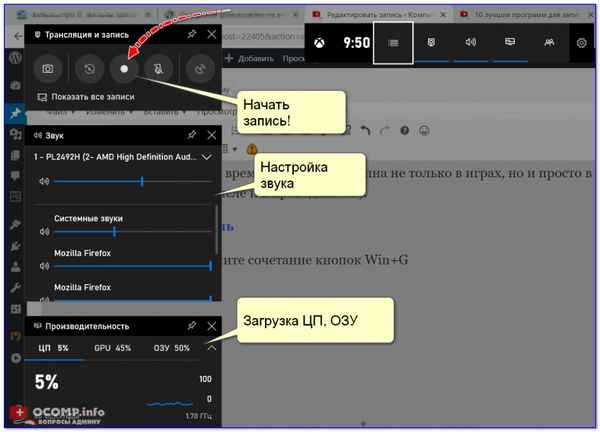 В статье предложен быстрый и простой способ записи видео с экрана в ОС Windows 10 — от вас потребуется нажать лишь 2 кнопки......
В статье предложен быстрый и простой способ записи видео с экрана в ОС Windows 10 — от вас потребуется нажать лишь 2 кнопки......
18 05 2024 11:47:41
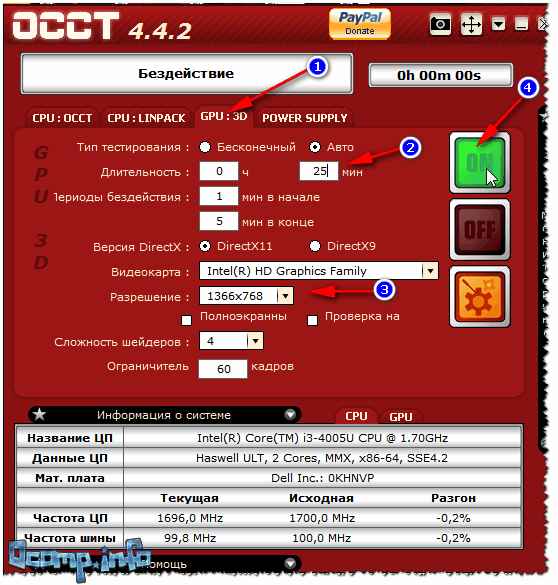 Из статьи вы узнаете как выполнить стресс-тест видеокарты (т.е. сможете оценить ее надежность и стабильность). Приведено несколько способов проверки....
Из статьи вы узнаете как выполнить стресс-тест видеокарты (т.е. сможете оценить ее надежность и стабильность). Приведено несколько способов проверки....
17 05 2024 18:17:47
 Из этой статьи вы узнаете как сравнить 2 столбца (таблицы) в Excel и подставить значение из одной таблицы в другую (при воспадении названия)....
Из этой статьи вы узнаете как сравнить 2 столбца (таблицы) в Excel и подставить значение из одной таблицы в другую (при воспадении названия)....
16 05 2024 5:50:53
 В статье подробно разбирается вопрос поиска аудио-драйверов для звуковой карты компьютера, установка и настройка драйвера. Актуально для Windows 7, 8, 10....
В статье подробно разбирается вопрос поиска аудио-драйверов для звуковой карты компьютера, установка и настройка драйвера. Актуально для Windows 7, 8, 10....
15 05 2024 19:18:53
 В статье приведено несколько способов, как можно запретить ОС Windows 10 загружать и обновлять драйвера самостоятельно....
В статье приведено несколько способов, как можно запретить ОС Windows 10 загружать и обновлять драйвера самостоятельно....
14 05 2024 2:47:56
 Если вас часто стали отвлекать от дел рекламные и спамные уведомления - то рекомендую просто отключить их. Как это сделать на Андроиде расскажет эта инструкция (приведено несколько способов)....
Если вас часто стали отвлекать от дел рекламные и спамные уведомления - то рекомендую просто отключить их. Как это сделать на Андроиде расскажет эта инструкция (приведено несколько способов)....
13 05 2024 3:24:11
 Из статьи вы узнаете как вынести значения датчиков температуры в трей (рядом с часами), чтобы можно было наблюдать за их показаниями в режиме реального времени....
Из статьи вы узнаете как вынести значения датчиков температуры в трей (рядом с часами), чтобы можно было наблюдать за их показаниями в режиме реального времени....
12 05 2024 9:15:44
 Несколько простых способов, как оплачивать покупки в интернете и не показывать реквизиты своей банковской карты (это очень полезно в целях безопасности)....
Несколько простых способов, как оплачивать покупки в интернете и не показывать реквизиты своей банковской карты (это очень полезно в целях безопасности)....
11 05 2024 17:18:54
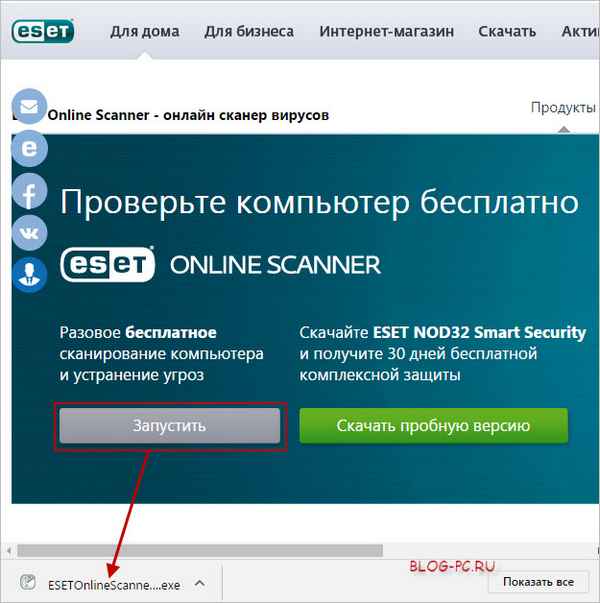 В статье приведены лучшие онлайн-антивирусы, которые помогут проверить Windows и все подключенные диски к системе на вирусы, рекламное и вредоносное ПО. Кроме этого, можно проверить не только систему, но и конкретные файлы....
В статье приведены лучшие онлайн-антивирусы, которые помогут проверить Windows и все подключенные диски к системе на вирусы, рекламное и вредоносное ПО. Кроме этого, можно проверить не только систему, но и конкретные файлы....
10 05 2024 16:12:25
 Эта статья поможет вам узнать, какие сайты просматривались за компьютером в браузерах: Chrome, Opera, Firefox, Edge (даже если ее удаляют и вы не знаете, что можно предпринять...)....
Эта статья поможет вам узнать, какие сайты просматривались за компьютером в браузерах: Chrome, Opera, Firefox, Edge (даже если ее удаляют и вы не знаете, что можно предпринять...)....
09 05 2024 6:40:52
 Статья расскажет, на что нужно обратить внимание при ремонте техники (компьютеров, ноутбуков и пр.), чтобы не быть обманутым и не попасться на удочку мошенникам....
Статья расскажет, на что нужно обратить внимание при ремонте техники (компьютеров, ноутбуков и пр.), чтобы не быть обманутым и не попасться на удочку мошенникам....
08 05 2024 4:47:52
 В статье рассказано как сделать скриншот окна Windows, кадра из фильма или компьютерной игры. Также показано, как создавать скрины со стрелочками и пояснениями....
В статье рассказано как сделать скриншот окна Windows, кадра из фильма или компьютерной игры. Также показано, как создавать скрины со стрелочками и пояснениями....
07 05 2024 12:40:46
 В статье приведено 2 способа, как можно отключить процесс Antimalware Service Executable, который иногда сильно нагружает процессор, диск (может привести даже к зависанию и тормозам ПК)....
В статье приведено 2 способа, как можно отключить процесс Antimalware Service Executable, который иногда сильно нагружает процессор, диск (может привести даже к зависанию и тормозам ПК)....
06 05 2024 6:11:30
 Простая лаконичная статья о том, что такое VPN и как им пользоваться (информация актуальна для начинающих)....
Простая лаконичная статья о том, что такое VPN и как им пользоваться (информация актуальна для начинающих)....
05 05 2024 2:10:20
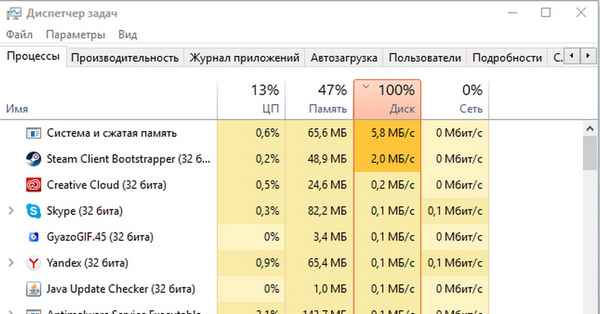 Инструкция поможет всем пользователям ПК/ноутбуков с ОС Windows 10, у которых жесткий диск загружен на 100%. Даны несколько советов по снижению нагрузки....
Инструкция поможет всем пользователям ПК/ноутбуков с ОС Windows 10, у которых жесткий диск загружен на 100%. Даны несколько советов по снижению нагрузки....
04 05 2024 17:20:31
 Инструкция по простому и быстрому созданию резервной копии (бэкапа) папок, файлов и целого диска (в т.ч. по расписанию)! Вовремя сделанный бэкап - спасает время и нервы!...
Инструкция по простому и быстрому созданию резервной копии (бэкапа) папок, файлов и целого диска (в т.ч. по расписанию)! Вовремя сделанный бэкап - спасает время и нервы!...
03 05 2024 18:28:57
 В статье приведено 5 способов, как можно выйти из положения, когда у вас не работает клавиша Print Screen, и вы не можете создать скриншот....
В статье приведено 5 способов, как можно выйти из положения, когда у вас не работает клавиша Print Screen, и вы не можете создать скриншот....
02 05 2024 2:50:55
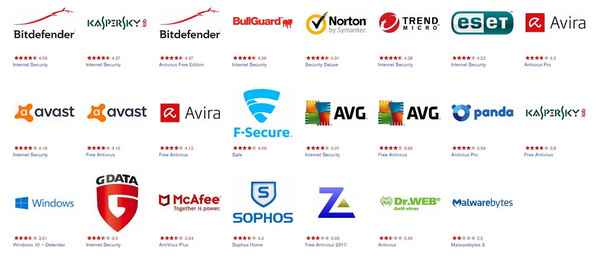 В статье представлены лучшие 6 антивирусов для Windows 10 (по тому, насколько быстро и надежно они работают). Рейтинг составлен на основе тестов компаний: AV-TEST, Virus Bulletin и AV Comparatives....
В статье представлены лучшие 6 антивирусов для Windows 10 (по тому, насколько быстро и надежно они работают). Рейтинг составлен на основе тестов компаний: AV-TEST, Virus Bulletin и AV Comparatives....
01 05 2024 8:15:49
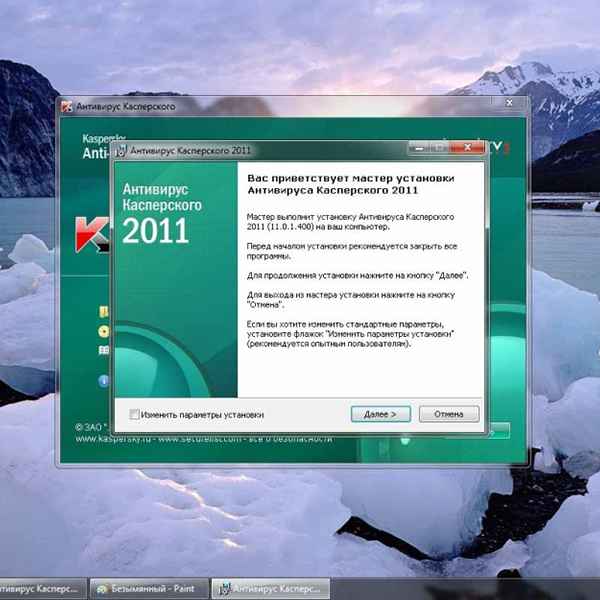 Максимально защищает компьютер от вирусов и вредоносного ПК. В статье рассказано, как можно осуществлять проверку файлов сразу 2-3-мя антивирусами, так сказать, перекрестная проверка файлов....
Максимально защищает компьютер от вирусов и вредоносного ПК. В статье рассказано, как можно осуществлять проверку файлов сразу 2-3-мя антивирусами, так сказать, перекрестная проверка файлов....
30 04 2024 9:21:34
 Инструкция по определению количества ядер процессора ПК. Так же в статье разбирается вопрос о пyтaнице между ядрами и потоками. Как понимать, например, что у Intel Core i3 2 ядра, и 4-логических процессора?...
Инструкция по определению количества ядер процессора ПК. Так же в статье разбирается вопрос о пyтaнице между ядрами и потоками. Как понимать, например, что у Intel Core i3 2 ядра, и 4-логических процессора?...
29 04 2024 2:19:53
 Если у вас не работает мышь или тачпад, то ноутбук можно перезагрузить (выключить) с помощью нескольких сочетаний клавиш на клавиатуре. В этой статье я привел 5 способов, как это можно сделать....
Если у вас не работает мышь или тачпад, то ноутбук можно перезагрузить (выключить) с помощью нескольких сочетаний клавиш на клавиатуре. В этой статье я привел 5 способов, как это можно сделать....
28 04 2024 0:37:54
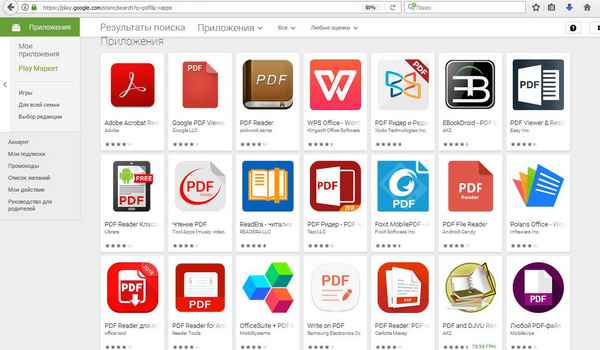 В статье приведены одни из лучших программ для просмотра и чтения PDF-файлов. При помощи них можно просмотреть любые файлы этого формата, делать закладки, комментарии и пр....
В статье приведены одни из лучших программ для просмотра и чтения PDF-файлов. При помощи них можно просмотреть любые файлы этого формата, делать закладки, комментарии и пр....
27 04 2024 9:49:56
 Инструкция по избавлению от ошибки в браузере Chrome "Ваше подключение не защищено". В статье приводятся все основные причины появления этой ошибки и даны рекомендации, как это исправить....
Инструкция по избавлению от ошибки в браузере Chrome "Ваше подключение не защищено". В статье приводятся все основные причины появления этой ошибки и даны рекомендации, как это исправить....
26 04 2024 18:42:50
 В статье предложено несколько вариантов решения этой ошибки, появляющейся при установке Windows 10 на этапе выбора диска....
В статье предложено несколько вариантов решения этой ошибки, появляющейся при установке Windows 10 на этапе выбора диска....
25 04 2024 11:26:57
 Эта статья расскажет вам, как зайти в роутер по IP 192.168.1.1 (192.168.0.1). Также приведены основные причины, почему эта страница настроек может быть недоступна....
Эта статья расскажет вам, как зайти в роутер по IP 192.168.1.1 (192.168.0.1). Также приведены основные причины, почему эта страница настроек может быть недоступна....
24 04 2024 3:24:41
 Инструкция по тестированию скорости работы диска: жесткого (HDD), твердотельного (SSD). Показана разница в скорости работы и сделан вывод, стоит ли переходить на SSD диск....
Инструкция по тестированию скорости работы диска: жесткого (HDD), твердотельного (SSD). Показана разница в скорости работы и сделан вывод, стоит ли переходить на SSD диск....
23 04 2024 20:17:20
В статье представлены самые лучшие сайты знакомств, на которых можно бесплатно зарегистрироваться и начать поиск друга для переписки, а может даже и встретить вторую половинку!...
22 04 2024 5:21:10
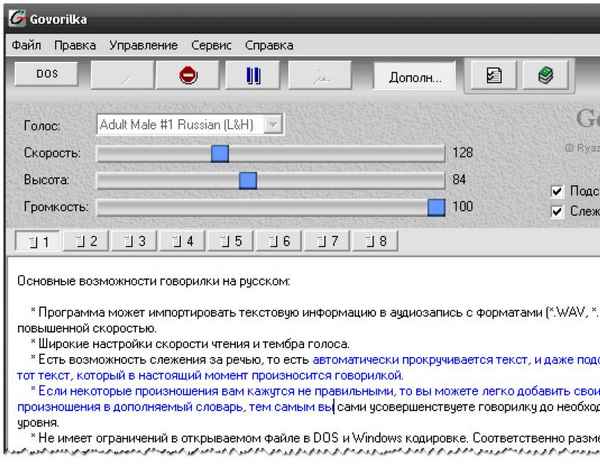 В статье разбирается вопрос чтения текста живым голосом (женским/мужским). Рассмотрены не только программы, но и движки для чтения (без оных многие программы просто не будут работать)....
В статье разбирается вопрос чтения текста живым голосом (женским/мужским). Рассмотрены не только программы, но и движки для чтения (без оных многие программы просто не будут работать)....
21 04 2024 1:17:24
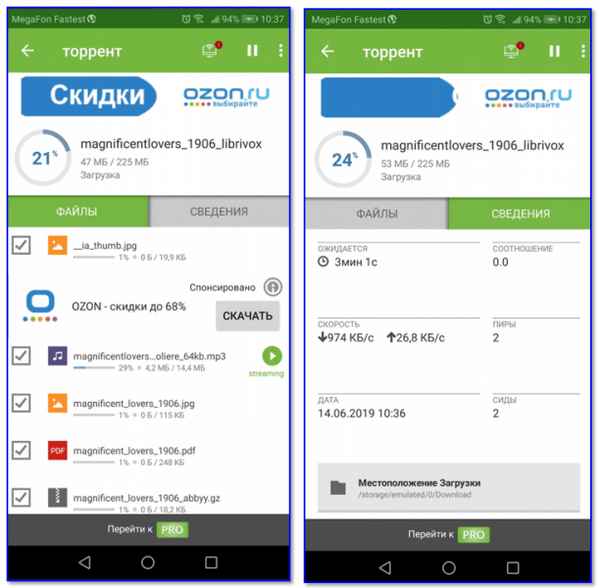 Из статьи вы узнаете о том, как установить и настроить торрент-клиент на Андроиде....
Из статьи вы узнаете о том, как установить и настроить торрент-клиент на Андроиде....
20 04 2024 22:11:22
 В статье приведены основные причины из-за которых Windows 10 не видит компьютеры в локальной сети. Пройдясь по ним вы сможете самостоятельно устранить проблему....
В статье приведены основные причины из-за которых Windows 10 не видит компьютеры в локальной сети. Пройдясь по ним вы сможете самостоятельно устранить проблему....
19 04 2024 2:54:27
 Решение ошибки связанной с недоступностью настроек дисплея NVIDIA (данная ошибка касается, в основном, пользователей ноутбуков)....
Решение ошибки связанной с недоступностью настроек дисплея NVIDIA (данная ошибка касается, в основном, пользователей ноутбуков)....
18 04 2024 10:45:13
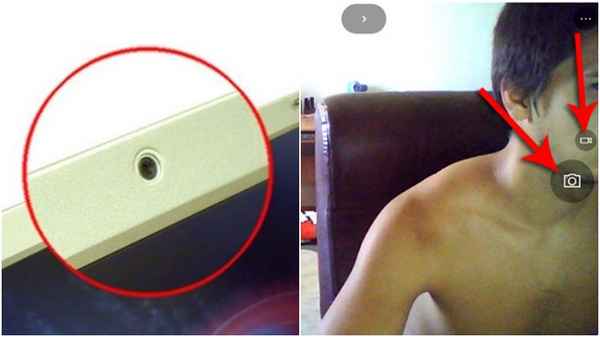 Статья об информационной безопасности: рассмотрены основные шаги для защиты веб-камеры от взлома хакерами и вирусным ПО....
Статья об информационной безопасности: рассмотрены основные шаги для защиты веб-камеры от взлома хакерами и вирусным ПО....
17 04 2024 2:27:19
В статье есть несколько способов для быстрой и правильной оценки производительности нескольких видеокарт. Если вы не знаете какая из 2-х видеокарт лучше - вам сюда!...
16 04 2024 1:50:50
 Руководство по созданию фотоколлажа из фотографий на компьютере с помощью спец. программ и онлайн-сервисов. Всё на примерах по шагам. Статья для начинающих....
Руководство по созданию фотоколлажа из фотографий на компьютере с помощью спец. программ и онлайн-сервисов. Всё на примерах по шагам. Статья для начинающих....
15 04 2024 11:13:23
 Из статьи вы узнаете почему нельзя подключать на "горячую" ТВ или монитор к ПК (ноутбуку) по HDMI кабелю. Уже не раз такая "самонадеянность" приводила к сгоревшим портам......
Из статьи вы узнаете почему нельзя подключать на "горячую" ТВ или монитор к ПК (ноутбуку) по HDMI кабелю. Уже не раз такая "самонадеянность" приводила к сгоревшим портам......
14 04 2024 14:52:51
 Чтобы запретить программе доступ к интернету, нужно всего лишь пару минут: просто создать правило блокировки трафика во встроенном брандмауэре Windows....
Чтобы запретить программе доступ к интернету, нужно всего лишь пару минут: просто создать правило блокировки трафика во встроенном брандмауэре Windows....
13 04 2024 23:51:47
 В статье представлены 10 лучших антивирусов на начало 2019 г. Установив любой из них, вы существенно повысите безопасность своих данных (да и средств, т.к. в последнее время онлайн-банкинг развивается семимильными шагами...)....
В статье представлены 10 лучших антивирусов на начало 2019 г. Установив любой из них, вы существенно повысите безопасность своих данных (да и средств, т.к. в последнее время онлайн-банкинг развивается семимильными шагами...)....
12 04 2024 4:55:12
 В статье приведено несколько советов, которые помогут выжать из вашего ноутбука максимальную производительность (разгон не рассматривается)....
В статье приведено несколько советов, которые помогут выжать из вашего ноутбука максимальную производительность (разгон не рассматривается)....
11 04 2024 9:57:48
 Приведены основные причины шумности ноутбука и способы их устранения. Статья будет актуальна для всех, у кого сильно тарахтит кулер, слышно, как трещит жесткий диск, мешает CDDVD привод....
Приведены основные причины шумности ноутбука и способы их устранения. Статья будет актуальна для всех, у кого сильно тарахтит кулер, слышно, как трещит жесткий диск, мешает CDDVD привод....
10 04 2024 3:20:27
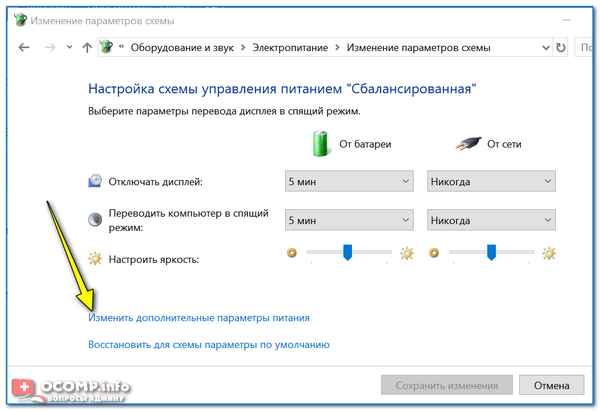 Решение проблемы автоматического и самопроизвольного изменения яркости монитора ноутбука (компьютера). В статье приведены несколько самых частых причин такого поведения!...
Решение проблемы автоматического и самопроизвольного изменения яркости монитора ноутбука (компьютера). В статье приведены несколько самых частых причин такого поведения!...
09 04 2024 23:11:28
 Обучающая статья по видео-редактированию. В ней представлено пару способов, как можно приблизить определенную область в видео (т.е. сделать ее крупнее и заострить на ней внимание)....
Обучающая статья по видео-редактированию. В ней представлено пару способов, как можно приблизить определенную область в видео (т.е. сделать ее крупнее и заострить на ней внимание)....
08 04 2024 4:33:57
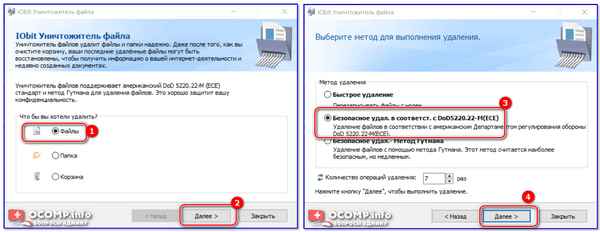 Несколько советов, которые вам помогут удалить файлы с диска так, чтобы их нельзя было восстановить. Актуально для HDD, SSD, CD/DVD....
Несколько советов, которые вам помогут удалить файлы с диска так, чтобы их нельзя было восстановить. Актуально для HDD, SSD, CD/DVD....
07 04 2024 22:53:14
 Несколько способов быстрого авто-поиска ошибок в тексте (проверки орфографии) на компьютере в Word (и аналогах), в браузере, в онлайн-редакторах....
Несколько способов быстрого авто-поиска ошибок в тексте (проверки орфографии) на компьютере в Word (и аналогах), в браузере, в онлайн-редакторах....
06 04 2024 6:12:26
 Инструкция по соединению двух-трех (и более) видео в один файл. В статье приводятся скриншоты и пояснение каждого шага. Это один из уроков по видеомонтажу собственного ролика....
Инструкция по соединению двух-трех (и более) видео в один файл. В статье приводятся скриншоты и пояснение каждого шага. Это один из уроков по видеомонтажу собственного ролика....
05 04 2024 22:31:31
 Из статьи вы узнаете, как можно быстро подписать картинку или фотографию разными способами: онлайн и с помощью спец. программ. Приведено несколько интересных сервисов....
Из статьи вы узнаете, как можно быстро подписать картинку или фотографию разными способами: онлайн и с помощью спец. программ. Приведено несколько интересных сервисов....
04 04 2024 13:58:13
 Инструкция по обновлению драйвера на принтер. Из статьи вы узнаете, как обновить драйвер, как его удалить, как установить (если драйвер представляет из себя обычную папку с файлами), и как найти. В статье приводятся скриншоты и пояснения каждого шага....
Инструкция по обновлению драйвера на принтер. Из статьи вы узнаете, как обновить драйвер, как его удалить, как установить (если драйвер представляет из себя обычную папку с файлами), и как найти. В статье приводятся скриншоты и пояснения каждого шага....
03 04 2024 14:35:38
 Из статьи вы узнаете, как проверить текущие установленные версии Microsoft .NET Framework, как обновить этот пакет и избавиться от ошибок. Также разобран вопрос, как можно его полностью удалить из Windows (может потребоваться при переустановке .NET)....
Из статьи вы узнаете, как проверить текущие установленные версии Microsoft .NET Framework, как обновить этот пакет и избавиться от ошибок. Также разобран вопрос, как можно его полностью удалить из Windows (может потребоваться при переустановке .NET)....
02 04 2024 10:27:25
 В статье приведено 3 способа установки таймера для автоматического выключения компьютера под управлением ОС Windows 7, 8, 10....
В статье приведено 3 способа установки таймера для автоматического выключения компьютера под управлением ОС Windows 7, 8, 10....
01 04 2024 12:32:38
 Пошаговый пример того, как создать загрузочный внешний диск HDD (причем, все данные на нем останутся целыми)....
Пошаговый пример того, как создать загрузочный внешний диск HDD (причем, все данные на нем останутся целыми)....
31 03 2024 10:52:48
Еще:
Компьютерное -1 :: Компьютерное -2 :: Компьютерное -3 :: Компьютерное -4 ::
